国旅手游网提供好玩的手机游戏和手机必备软件下载,每天推荐精品安卓手游和最新应用软件app,并整理了热门游戏攻略、软件教程、资讯等内容。欢迎收藏
网友凌乱提问:u盘装xp系统步骤
在使用U启动进行系统装机的时候,很多的用户们表示自己不会使用软件去安装xp系统,那么xp系统到底需要怎么安装呢,快来看看详细的教程吧~
第一步、准备工作
1、准备U盘启动盘 点击查看U启动U盘启动盘制作教程 >>>
2、将电脑硬盘格式更改为IDE模式 点击查看电脑硬盘更改IDE模式详细教程 >>>
3、下载Ghost xp系统存入U盘启动盘中。
第二步:开始装机
1、将U盘接入到电脑上,然后重启电脑,在电脑开机界面出现的时候,点击开机快捷键进入U启动主菜单。
ps:点击查看电脑U盘启动快捷键大全 >>>
2、然后在主菜单界面中使用【↑】【↓】来选择第三项:【03】U启动WIN2003 PE经典版(老机器),然后敲击回车键进入。
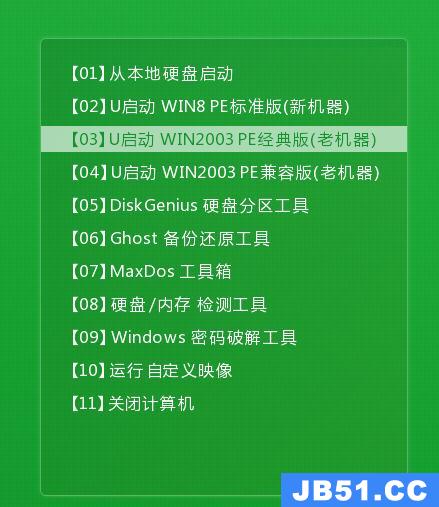
3、然后进入装机工具界面,工具会自动少灭识别你下载的XP镜像系统,然后选择系统盘C盘,点击下方的【确定】。
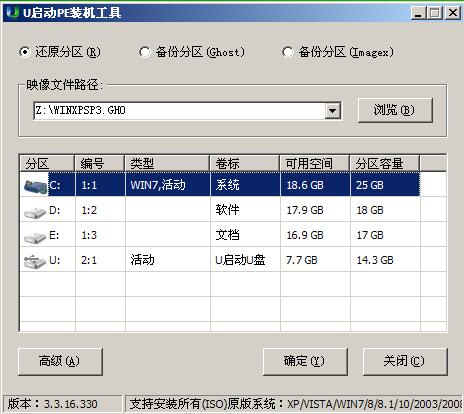
4、然后弹出确认提示框,这个时候点击【确定】。
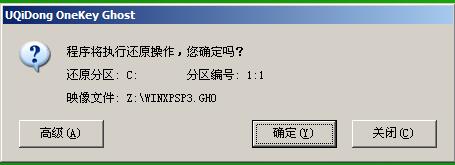
5、此过程需要几分钟的时间,请用户们耐心等待,然后电脑会自动重启。
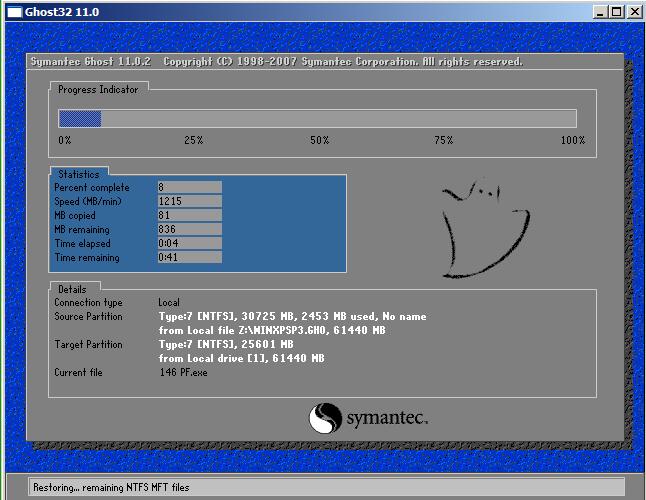
6、重启以后,会自动的安装XP系统,直到安装结束以后,就能进入XP桌面了。
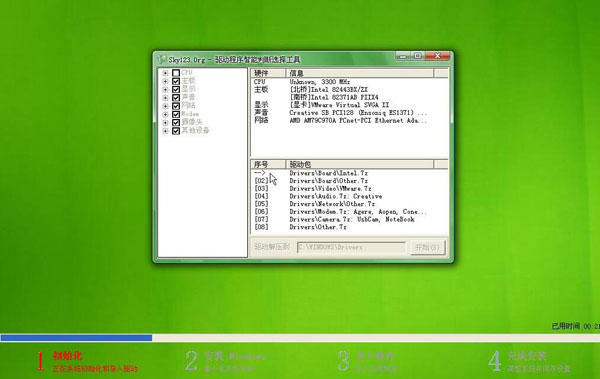
以上就是国旅软件(jb51.cc)为广大用户们提供的u启动装xp系统图文教程了,希望能够帮助到广大的用户们,谢谢阅读~
以上是国旅软件为你收集整理的u启动怎么装xp系统全部内容。
如果觉得国旅软件网站内容还不错,欢迎将国旅软件推荐给好友。
关于《u启动怎么装xp系统》相关问题的解答游弋小编就为大家介绍到这里了。如需了解其他软件使用问题,请持续关注国旅手游网软件教程栏目。
版权声明:本文内容由互联网用户自发贡献,该文观点仅代表作者本人。本站仅提供信息存储空间服务,不拥有所有权,不承担相关法律责任。如果发现本站有涉嫌抄袭侵权/违法违规的内容,欢迎发送邮件至【1047436850@qq.com】举报,并提供相关证据及涉嫌侵权链接,一经查实,本站将在14个工作日内删除涉嫌侵权内容。
本文标题:【u启动装xp系统详细步骤[u启动重装xp系统步骤]】
本文链接:http://www.citshb.com/class171581.html
